Matlab curve fitting tool的用法
matlab拟合工具箱

Matlab的曲线拟合工具箱CFtool使用简介一、单一变量的曲线逼近Matlab有一个功能强大的曲线拟合工具箱cftool ,使用方便,能实现多种类型的线性、非线性曲线拟合。
下面结合我使用的Matlab R2007b 来简单介绍如何使用这个工具箱。
假设我们要拟合的函数形式是y=A*x*x + B*x, 且A>0,B>0 。
1、在命令行输入数据:》x=[110.3323 148.7328 178.064 202.8258033 224.7105 244.5711 262.908 280.0447 296.204 311.5475];》y=[5 10 15 20 25 30 35 40 45 50];2、启动曲线拟合工具箱》cftool3、进入曲线拟合工具箱界面“Curve Fitting tool”(1)点击“Data”按钮,弹出“Data”窗口;(2)利用X data和Y data的下拉菜单读入数据x,y,可修改数据集名“Data set name”,然后点击“Create data set”按钮,退出“Data”窗口,返回工具箱界面,这时会自动画出数据集的曲线图;(3)点击“Fitting”按钮,弹出“Fitting”窗口;(4)点击“New fit”按钮,可修改拟合项目名称“Fit name”,通过“Data set”下拉菜单选择数据集,然后通过下拉菜单“Type of fit”选择拟合曲线的类型,工具箱提供的拟合类型有:∙Custom Equations:用户自定义的函数类型∙Exponential:指数逼近,有2种类型,a*exp(b*x) 、a*exp(b*x) + c*exp(d*x)∙Fourier:傅立叶逼近,有7种类型,基础型是a0 + a1*cos(x*w) + b1*sin(x*w)∙Gaussian:高斯逼近,有8种类型,基础型是a1*exp(-((x-b1)/c1)^2)∙Interpolant:插值逼近,有4种类型,linear、nearest neighbor、cubic spline、shape-preserving ∙Polynomial:多形式逼近,有9种类型,linear ~、quadratic ~、cubic ~、4-9th degree ~∙Power:幂逼近,有2种类型,a*x^b 、a*x^b + c∙Rational:有理数逼近,分子、分母共有的类型是linear ~、quadratic ~、cubic ~、4-5th degree ~;此外,分子还包括constant型∙Smoothing Spline:平滑逼近(翻译的不大恰当,不好意思)∙Sum of Sin Functions:正弦曲线逼近,有8种类型,基础型是a1*sin(b1*x + c1)∙Weibull:只有一种,a*b*x^(b-1)*exp(-a*x^b)选择好所需的拟合曲线类型及其子类型,并进行相关设置:——如果是非自定义的类型,根据实际需要点击“Fit options”按钮,设置拟合算法、修改待估计参数的上下限等参数;——如果选Custom Equations,点击“New”按钮,弹出自定义函数等式窗口,有“Linear Equations 线性等式”和“General Equations构造等式”两种标签。
Matlabcurvefittingtool用法图文教程
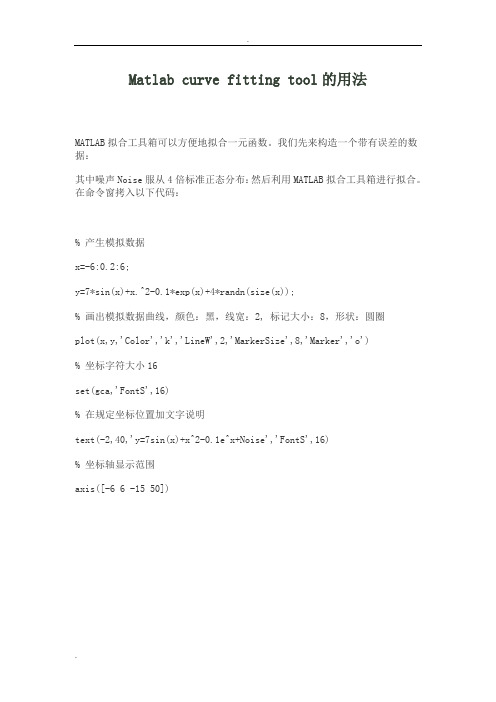
Matlab curve fitting tool的用法MATLAB拟合工具箱可以方便地拟合一元函数。
我们先来构造一个带有误差的数据:其中噪声Noise服从4倍标准正态分布:然后利用MATLAB拟合工具箱进行拟合。
在命令窗拷入以下代码:% 产生模拟数据x=-6:0.2:6;y=7*sin(x)+x.^2-0.1*exp(x)+4*randn(size(x));% 画出模拟数据曲线,颜色:黑,线宽:2, 标记大小:8,形状:圆圈plot(x,y,'Color','k','LineW',2,'MarkerSize',8,'Marker','o')% 坐标字符大小16set(gca,'FontS',16)% 在规定坐标位置加文字说明text(-2,40,'y=7sin(x)+x^2-0.1e^x+Noise','FontS',16)% 坐标轴显示范围axis([-6 6 -15 50])运行结果:Fig-1拟合步骤如下:1)打开Curve fitting tool: 在命令窗中直接键入 cftool,这时显示出拟合工具窗的GUI:Fig-22)选择Data,在X Data 和 Y Data 中选择数据,必要的话加上权数据,在 D ata set name 框中给你拟合的数据起名(例如 xy),然后按Create data set,则数据在拟合工具窗显现。
Fig-33)按Fitting 键,显示拟合编辑器:Fig-4按Creat data set,我们从数据窗中看到了刚才保存的拟合数据xy。
Fig-5在拟合曲线类型框(Type of fit)中有很多类拟合函数形式,比如选中多项式后,下面的窗口会显示不同次数的多项式选项,比如选择3次多项式(Cubic Pl oynomial)Custom Equations 代表用户自定义函数。
matlab 曲线拟合色温

在MATLAB中进行曲线拟合时,可以使用多种方法来拟合数据并估计参数。
其中,多项式拟合是一种常用的方法,可以使用MATLAB中的polyfit和polyval函数进行多项式拟合和生成拟合后的数据点。
另外,MATLAB 还提供了其他一些曲线拟合函数,如cftool、lsqcurvefit等。
对于色温的拟合,可以使用MATLAB中的曲线拟合工具箱(Curve Fitting Toolbox)来进行。
具体步骤如下:
1. 准备数据:准备需要拟合的色温数据,包括原始色温值和对应的拟合参数。
2. 打开Curve Fitting Toolbox:在MATLAB命令窗口中输入“cftool”命令,打开Curve Fitting
Toolbox。
3. 导入数据:在Curve Fitting Toolbox中,选择“Data”选项卡,点击“Import Data”按钮,将数据
导入到工具箱中。
4. 选择拟合类型:根据实际情况选择拟合类型,可以是多项式拟合、指数拟合、对数拟合等。
5. 进行拟合:点击“Fit”按钮,进行曲线拟合。
拟合结果将显示在工具箱的“Current Fit”选项卡中。
6. 评估拟合结果:可以通过图形或数值方式评估拟合结果,包括残差图、拟合参数等。
7. 应用拟合结果:根据实际情况将拟合结果应用到色温计算中,例如使用拟合参数来计算色温值。
matlab拟合工具箱的使用
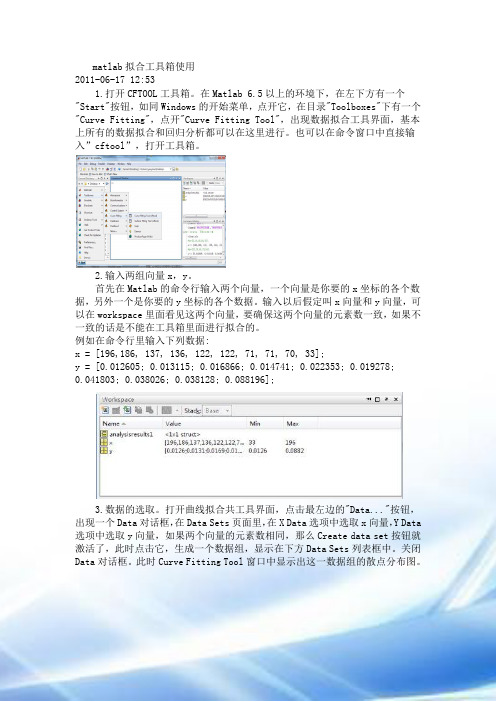
matlab拟合工具箱使用2011-06-17 12:531.打开CFTOOL工具箱。
在Matlab 6.5以上的环境下,在左下方有一个"Start"按钮,如同Windows的开始菜单,点开它,在目录"Toolboxes"下有一个"Curve Fitting",点开"Curve Fitting Tool",出现数据拟合工具界面,基本上所有的数据拟合和回归分析都可以在这里进行。
也可以在命令窗口中直接输入”cftool”,打开工具箱。
2.输入两组向量x,y。
首先在Matlab的命令行输入两个向量,一个向量是你要的x坐标的各个数据,另外一个是你要的y坐标的各个数据。
输入以后假定叫x向量和y向量,可以在workspace里面看见这两个向量,要确保这两个向量的元素数一致,如果不一致的话是不能在工具箱里面进行拟合的。
例如在命令行里输入下列数据:x = [196,186, 137, 136, 122, 122, 71, 71, 70, 33];y = [0.012605; 0.013115; 0.016866; 0.014741; 0.022353; 0.019278;0.041803; 0.038026; 0.038128; 0.088196];3.数据的选取。
打开曲线拟合共工具界面,点击最左边的"Data..."按钮,出现一个Data对话框,在Data Sets页面里,在X Data选项中选取x向量,Y Data 选项中选取y向量,如果两个向量的元素数相同,那么Create data set按钮就激活了,此时点击它,生成一个数据组,显示在下方Data Sets列表框中。
关闭Data对话框。
此时Curve Fitting Tool窗口中显示出这一数据组的散点分布图。
4.曲线拟合(幂函数power)。
点击Fitting...按钮,出现Fitting对话框,Fitting对话框分为两部分,上面为Fit Editor,下面为Table of Fits,有时候窗口界面比较小,Fit Editor 部分会被收起来,只要把Table of Fits上方的横条往下拉就可以看见Fit Editor。
Matlab曲线拟合(cftool)分布拟合(dfittool)
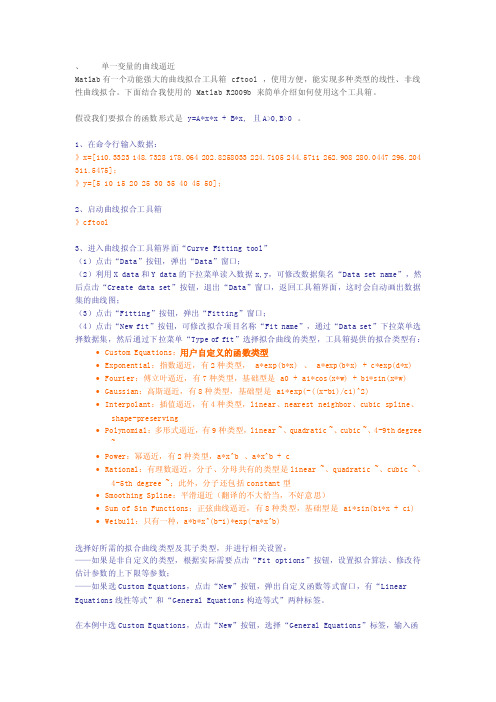
、单一变量的曲线逼近Matlab有一个功能强大的曲线拟合工具箱cftool,使用方便,能实现多种类型的线性、非线性曲线拟合。
下面结合我使用的Matlab R2009b来简单介绍如何使用这个工具箱。
假设我们要拟合的函数形式是y=A*x*x + B*x,且A>0,B>0。
1、在命令行输入数据:》x=[110.3323 148.7328 178.064 202.8258033 224.7105 244.5711 262.908 280.0447 296.204 311.5475];》y=[5 10 15 20 25 30 35 40 45 50];2、启动曲线拟合工具箱》cftool3、进入曲线拟合工具箱界面“Curve Fitting tool”(1)点击“Data”按钮,弹出“Data”窗口;(2)利用X data和Y data的下拉菜单读入数据x,y,可修改数据集名“Data set name”,然后点击“Create data set”按钮,退出“Data”窗口,返回工具箱界面,这时会自动画出数据集的曲线图;(3)点击“Fitting”按钮,弹出“Fitting”窗口;(4)点击“New fit”按钮,可修改拟合项目名称“Fit name”,通过“Data set”下拉菜单选择数据集,然后通过下拉菜单“Type of fit”选择拟合曲线的类型,工具箱提供的拟合类型有:∙Custom Equations:用户自定义的函数类型∙Exponential:指数逼近,有2种类型,a*exp(b*x)、a*exp(b*x) + c*exp(d*x)∙Fourier:傅立叶逼近,有7种类型,基础型是a0 + a1*cos(x*w) + b1*sin(x*w)∙Gaussian:高斯逼近,有8种类型,基础型是a1*exp(-((x-b1)/c1)^2)∙Interpolant:插值逼近,有4种类型,linear、nearest neighbor、cubic spline、shape-preserving∙Polynomial:多形式逼近,有9种类型,linear ~、quadratic ~、cubic ~、4-9th degree ~∙Power:幂逼近,有2种类型,a*x^b、a*x^b + c∙Rational:有理数逼近,分子、分母共有的类型是linear ~、quadratic ~、cubic ~、4-5th degree ~;此外,分子还包括constant型∙Smoothing Spline:平滑逼近(翻译的不大恰当,不好意思)∙Sum of Sin Functions:正弦曲线逼近,有8种类型,基础型是a1*sin(b1*x + c1)∙Weibull:只有一种,a*b*x^(b-1)*exp(-a*x^b)选择好所需的拟合曲线类型及其子类型,并进行相关设置:——如果是非自定义的类型,根据实际需要点击“Fit options”按钮,设置拟合算法、修改待估计参数的上下限等参数;——如果选Custom Equations,点击“New”按钮,弹出自定义函数等式窗口,有“Linear Equations线性等式”和“General Equations构造等式”两种标签。
matlab指数函数曲线拟合

matlab指数函数曲线拟合在MATLAB中,可以使用曲线拟合工具箱(Curve Fitting Toolbox)来进行指数函数曲线的拟合。
以下是一个简单的示例,演示如何使用MATLAB进行指数函数曲线的拟合。
假设我们有一组数据点(x,y),其中y是关于x的指数函数,即y=aexp(bx)。
首先,需要安装和配置MATLAB的Curve Fitting Toolbox。
然后,可以按照以下步骤进行指数函数曲线的拟合:1、导入数据假设数据存储在一个名为data.txt的文本文件中,每行包含一对x和y值。
在MATLAB中,可以使用以下命令将数据导入到工作区:data = importdata('data.txt');x = data(:,1);y = data(:,2);2、定义拟合函数在MATLAB中,可以使用fit函数来拟合数据。
首先,需要定义一个拟合函数,该函数将接受一个x值并返回一个y值。
在本例中,我们将使用一个指数函数作为拟合函数:expfun = @(b,x)(b(1)*exp(b(2)*x));3、拟合数据使用fit函数来拟合数据。
在本例中,我们需要指定拟合函数、x值和y值,以及初始参数估计值。
这里假设初始参数估计值为[1, 0.5]。
b0 = [1, 0.5];expfit = fit(x', y', expfun, b0);4、显示拟合结果使用plot函数来显示原始数据点和拟合曲线。
plot(x, y, 'o', x', expfit(x'), '-');legend('Data', 'Exponential fit');以上是一个简单的示例,演示如何使用MATLAB进行指数函数曲线的拟合。
在实际应用中,可能需要根据具体的数据和问题来调整参数估计值和拟合函数。
Matlab拟合工具箱CFtool使用指南
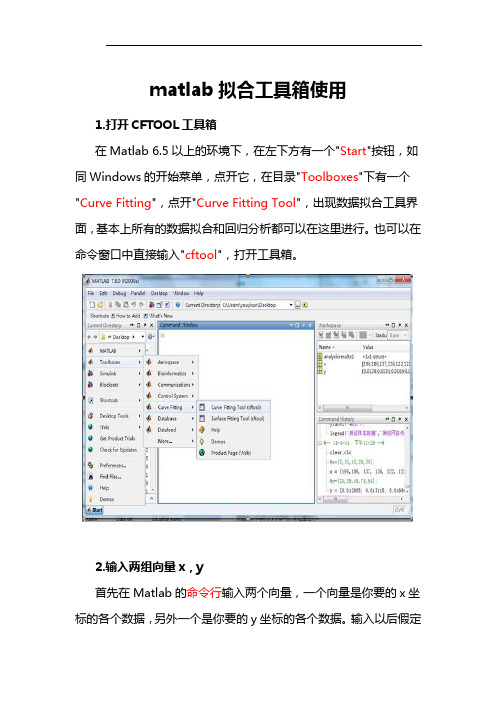
matlab拟合工具箱使用1.打开CFTOOL工具箱在Matlab 6.5以上的环境下,在左下方有一个"Start"按钮,如同Windows的开始菜单,点开它,在目录"Toolboxes"下有一个"Curve Fitting",点开"Curve Fitting Tool",出现数据拟合工具界面,基本上所有的数据拟合和回归分析都可以在这里进行。
也可以在命令窗口中直接输入"cftool",打开工具箱。
2.输入两组向量x,y首先在Matlab的命令行输入两个向量,一个向量是你要的x坐标的各个数据,另外一个是你要的y坐标的各个数据。
输入以后假定叫x向量与y向量,可以在workspace里面看见这两个向量,要确保这两个向量的元素数一致,如果不一致的话是不能在工具箱里面进行拟合的。
例如在命令行里输入下列数据:x = [196,186, 137, 136, 122, 122, 71, 71, 70, 33];y = [0.012605; 0.013115; 0.016866; 0.014741; 0.022353; 0.019278; 0.041803; 0.038026; 0.038128; 0.088196];3.选取数据打开曲线拟合共工具界面,点击最左边的"Data..."按钮,出现一个Data对话框,在Data Sets页面里,在X Data选项中选取x向量,Y Data选项中选取y向量,如果两个向量的元素数相同,那么Create data set按钮就激活了,此时点击它,生成一个数据组,显示在下方Data Sets列表框中。
关闭Data对话框。
此时Curve Fitting Tool窗口中显示出这一数据组的散点分布图。
4.拟合曲线(幂函数power)。
点击Fitting...按钮,出现Fitting对话框,Fitting对话框分为两部分,上面为Fit Editor,下面为Table of Fits,有时候窗口界面比较小,Fit Editor部分会被收起来,只要把Table of Fits上方的横条往下拉就可以看见Fit Editor。
Matlab拟合工具箱CFtool使用指南
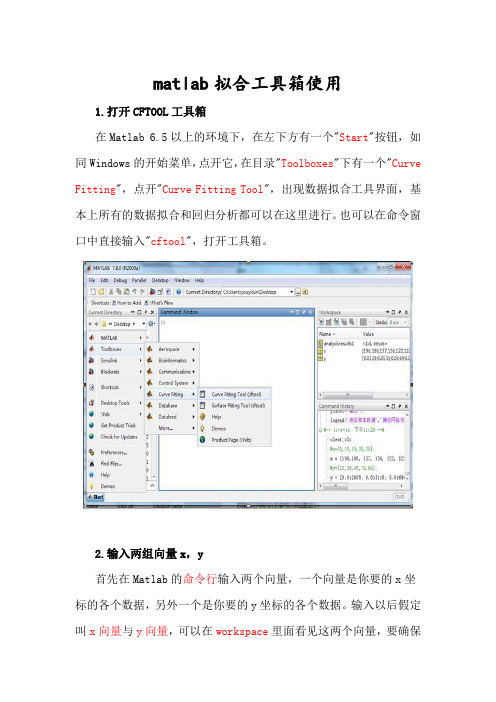
matlab拟合工具箱使用1.打开CFTOOL工具箱在Matlab 6.5以上的环境下,在左下方有一个"Start"按钮,如同Windows的开始菜单,点开它,在目录"Toolboxes"下有一个"Curve Fitting",点开"Curve Fitting Tool",出现数据拟合工具界面,基本上所有的数据拟合和回归分析都可以在这里进行。
也可以在命令窗口中直接输入"cftool",打开工具箱。
2.输入两组向量x,y首先在Matlab的命令行输入两个向量,一个向量是你要的x坐标的各个数据,另外一个是你要的y坐标的各个数据。
输入以后假定叫x向量与y向量,可以在workspace里面看见这两个向量,要确保这两个向量的元素数一致,如果不一致的话是不能在工具箱里面进行拟合的。
例如在命令行里输入下列数据:x = [196,186, 137, 136, 122, 122, 71, 71, 70, 33];y = [0.012605; 0.013115; 0.016866; 0.014741; 0.022353;0.019278; 0.041803; 0.038026; 0.038128; 0.088196];3.选取数据打开曲线拟合共工具界面,点击最左边的"Data..."按钮,出现一个Data对话框,在Data Sets页面里,在X Data选项中选取x向量,Y Data选项中选取y向量,如果两个向量的元素数相同,那么Create data set按钮就激活了,此时点击它,生成一个数据组,显示在下方Data Sets列表框中。
关闭Data对话框。
此时Curve Fitting Tool窗口中显示出这一数据组的散点分布图。
4.拟合曲线(幂函数power)。
点击Fitting...按钮,出现Fitting对话框,Fitting对话框分为两部分,上面为Fit Editor,下面为Table of Fits,有时候窗口界面比较小,Fit Editor部分会被收起来,只要把Table of Fits 上方的横条往下拉就可以看见Fit Editor。
Matlab拟合工具箱CFtool使用指南

matlab拟合工具箱使用1.打开CFTOOL工具箱在Matlab 6.5以上的环境下,在左下方有一个"Start"按钮,如同Windows的开始菜单,点开它,在目录"Toolboxes"下有一个"Curve Fitting",点开"Curve Fitting Tool",出现数据拟合工具界面,基本上所有的数据拟合和回归分析都可以在这里进行。
也可以在命令窗口中直接输入"cftool",打开工具箱。
2.输入两组向量x,y首先在Matlab的命令行输入两个向量,一个向量是你要的x坐标的各个数据,另外一个是你要的y坐标的各个数据。
输入以后假定叫x向量与y向量,可以在workspace里面看见这两个向量,要确保这两个向量的元素数一致,如果不一致的话是不能在工具箱里面进行拟合的。
例如在命令行里输入下列数据:x = [196,186, 137, 136, 122, 122, 71, 71, 70, 33];y = [0.012605; 0.013115; 0.016866; 0.014741; 0.022353;0.019278; 0.041803; 0.038026; 0.038128; 0.088196];3.选取数据打开曲线拟合共工具界面,点击最左边的"Data..."按钮,出现一个Data对话框,在Data Sets页面里,在X Data选项中选取x向量,Y Data选项中选取y向量,如果两个向量的元素数相同,那么Create data set按钮就激活了,此时点击它,生成一个数据组,显示在下方Data Sets列表框中。
关闭Data对话框。
此时Curve Fitting Tool窗口中显示出这一数据组的散点分布图。
4.拟合曲线(幂函数power)。
点击Fitting...按钮,出现Fitting对话框,Fitting对话框分为两部分,上面为Fit Editor,下面为Table of Fits,有时候窗口界面比较小,Fit Editor部分会被收起来,只要把Table of Fits上方的横条往下拉就可以看见Fit Editor。
matlab拟合工具箱的使用
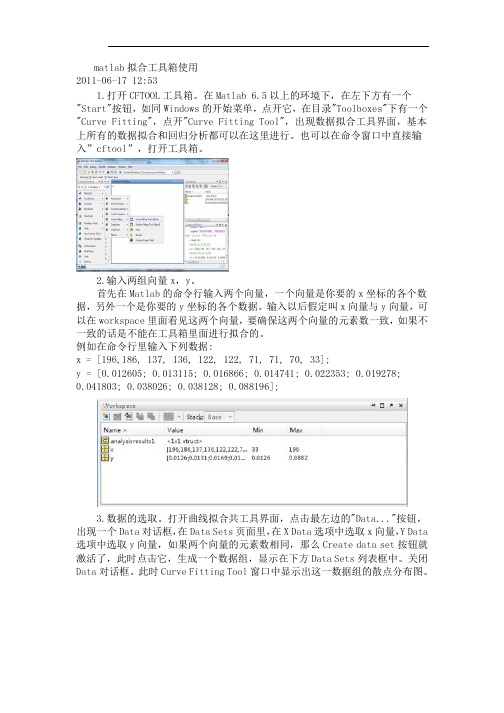
matlab拟合工具箱使用2011-06-17 12:531.打开CFTOOL工具箱。
在Matlab 6.5以上的环境下,在左下方有一个"Start"按钮,如同Windows的开始菜单,点开它,在目录"Toolboxes"下有一个"Curve Fitting",点开"Curve Fitting Tool",出现数据拟合工具界面,基本上所有的数据拟合和回归分析都可以在这里进行。
也可以在命令窗口中直接输入”cftool”,打开工具箱。
2.输入两组向量x,y。
首先在Matlab的命令行输入两个向量,一个向量是你要的x坐标的各个数据,另外一个是你要的y坐标的各个数据。
输入以后假定叫x向量与y向量,可以在workspace里面看见这两个向量,要确保这两个向量的元素数一致,如果不一致的话是不能在工具箱里面进行拟合的。
例如在命令行里输入下列数据:x = [196,186, 137, 136, 122, 122, 71, 71, 70, 33];y = [0.012605; 0.013115; 0.016866; 0.014741; 0.022353; 0.019278;0.041803; 0.038026; 0.038128; 0.088196];3.数据的选取。
打开曲线拟合共工具界面,点击最左边的"Data..."按钮,出现一个Data对话框,在Data Sets页面里,在X Data选项中选取x向量,Y Data 选项中选取y向量,如果两个向量的元素数相同,那么Create data set按钮就激活了,此时点击它,生成一个数据组,显示在下方Data Sets列表框中。
关闭Data对话框。
此时Curve Fitting Tool窗口中显示出这一数据组的散点分布图。
4.曲线拟合(幂函数power)。
点击Fitting...按钮,出现Fitting对话框,Fitting对话框分为两部分,上面为Fit Editor,下面为Table of Fits,有时候窗口界面比较小,Fit Editor 部分会被收起来,只要把Table of Fits上方的横条往下拉就可以看见Fit Editor。
matlab curve fitting tool拟合方式 -回复
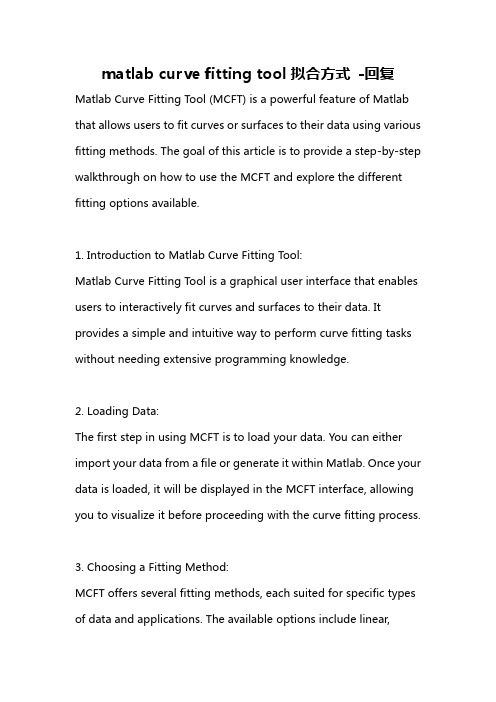
matlab curve fitting tool拟合方式-回复Matlab Curve Fitting Tool (MCFT) is a powerful feature of Matlab that allows users to fit curves or surfaces to their data using various fitting methods. The goal of this article is to provide a step-by-step walkthrough on how to use the MCFT and explore the different fitting options available.1. Introduction to Matlab Curve Fitting Tool:Matlab Curve Fitting Tool is a graphical user interface that enables users to interactively fit curves and surfaces to their data. It provides a simple and intuitive way to perform curve fitting tasks without needing extensive programming knowledge.2. Loading Data:The first step in using MCFT is to load your data. You can either import your data from a file or generate it within Matlab. Once your data is loaded, it will be displayed in the MCFT interface, allowing you to visualize it before proceeding with the curve fitting process.3. Choosing a Fitting Method:MCFT offers several fitting methods, each suited for specific types of data and applications. The available options include linear,polynomial, power, exponential, and custom equations. Selecting the appropriate fitting method is crucial, as it has a significant impact on the accuracy and reliability of your results.4. Selecting Variables:After choosing the fitting method, you need to specify the dependent and independent variables. The dependent variable is the one you want to predict or explain, while the independent variable(s) are the factors that influence the dependent variable. Ensure that you correctly assign the variables to avoid any errors during the fitting process.5. Adjusting Fitting Options:MCFT provides additional options to tweak the fitting process according to your requirements. These options include setting the initial parameter values, specifying parameter constraints, choosing the optimization algorithm, and determining the goodness-of-fit criteria. Understanding and properly adjusting these options can significantly improve the accuracy of your fitted curve.6. Visualizing the Fit:Once the fitting process is complete, MCFT displays the fitted curveoverlaid on the original data. This allows you to visually assess the quality of the fit and detect any discrepancies between the fitted curve and the actual data points. The visualization capabilities of MCFT make it easy to identify trends and patterns in your data, enhancing the interpretability of your results.7. Evaluating the Fit:MCFT provides several statistical metrics to evaluate the quality of the fit. These metrics include the R-squared value, which represents the goodness-of-fit, the RMSE (root mean square error), and the confidence intervals for the estimated parameters. It is advisable to consider these metrics and evaluate their values to determine the reliability of your fitted curve.8. Fine-tuning the Fit:In some cases, the initial fit may not be satisfactory. MCFT allows you to refine the fit by tweaking the model parameters manually. You can adjust the parameter values interactively through the MCFT interface and observe the changes in the fitted curve. This feature enables you to iteratively refine the model until you obtain an optimal fit.9. Exporting the Results:Once you are satisfied with the fitted curve, MCFT enables you to export the results for further analysis or report generation. You can export the fitted equation, parameter values, statistical metrics, and the plot including the original data points and the fitted curve. This functionality makes MCFT a versatile tool for integrating curve fitting results into your research or applications.10. Conclusion:Matlab Curve Fitting Tool provides a user-friendly interface for performing curve fitting tasks in Matlab. It offers a wide range of fitting methods, customizable options, and visualizations to enhance the accuracy and interpretability of your fitted curves. By following the step-by-step process outlined in this article, you can efficiently use MCFT to fit curves or surfaces to your data, empowering you to make informed decisions based on statistical analysis and modeling.。
Matlab拟合工具箱CFtool使用指南

matlab拟合工具箱使用1.打开CFTOOL工具箱在Matlab 6.5以上的环境下,在左下方有一个"Start"按钮,如同Windows的开始菜单,点开它,在目录"Toolboxes"下有一个"Curve Fitting",点开"Curve Fitting Tool",出现数据拟合工具界面,基本上所有的数据拟合和回归分析都可以在这里进行。
也可以在命令窗口中直接输入"cftool",打开工具箱。
2.输入两组向量x,y首先在Matlab的命令行输入两个向量,一个向量是你要的x坐标的各个数据,另外一个是你要的y坐标的各个数据。
输入以后假定叫x向量与y向量,可以在workspace里面看见这两个向量,要确保这两个向量的元素数一致,如果不一致的话是不能在工具箱里面进行拟合的。
例如在命令行里输入下列数据:x = [196,186, 137, 136, 122, 122, 71, 71, 70, 33];y = [0.012605; 0.013115; 0.016866; 0.014741; 0.022353; 0.019278; 0.041803; 0.038026; 0.038128; 0.088196];3.选取数据打开曲线拟合共工具界面,点击最左边的"Data..."按钮,出现一个Data对话框,在Data Sets页面里,在X Data选项中选取x向量,Y Data选项中选取y向量,如果两个向量的元素数相同,那么Create data set按钮就激活了,此时点击它,生成一个数据组,显示在下方Data Sets列表框中。
关闭Data对话框。
此时Curve Fitting Tool窗口中显示出这一数据组的散点分布图。
4.拟合曲线(幂函数power)。
点击Fitting...按钮,出现Fitting对话框,Fitting对话框分为两部分,上面为Fit Editor,下面为Table of Fits,有时候窗口界面比较小,Fit Editor部分会被收起来,只要把Table of Fits上方的横条往下拉就可以看见Fit Editor。
matlab代码 曲线拟合

在MATLAB中,以下是一个基本的曲线拟合示例,使用多项式函数拟合数据:
matlab代码:
这个例子中,我们使用了polyfit函数来计算多项式拟合的系数,并用polyval函数来计算对应于给定x值的拟合y值。
然后,我们绘制了原始数据点和拟合曲线。
如果你想要使用交互式的曲线拟合工具,可以按照以下步骤操作:
1. 在MATLAB的主界面,点击顶部菜单栏的"Apps"(应用程序)。
2. 在弹出的窗口中,搜索并打开"Curve Fitting Tool"(曲线拟合工具)。
3. 在曲线拟合工具中,你可以导入或输入你的数据,选择拟合模型(包括多项式、指数、幂律等多种模型),并调整拟合参数。
4. 工具会自动进行拟合,并显示拟合结果和图形。
5. 如果需要,你可以将拟合的模型和参数保存到MATLAB工作区,以便在代码中使用。
Matlab拟合工具箱CFtool使用指南
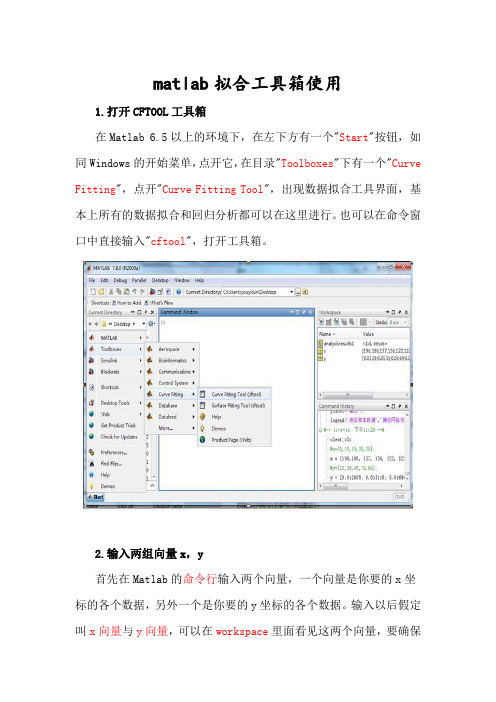
matlab拟合工具箱使用1.打开CFTOOL工具箱在Matlab 6.5以上的环境下,在左下方有一个"Start"按钮,如同Windows的开始菜单,点开它,在目录"Toolboxes"下有一个"Curve Fitting",点开"Curve Fitting Tool",出现数据拟合工具界面,基本上所有的数据拟合和回归分析都可以在这里进行。
也可以在命令窗口中直接输入"cftool",打开工具箱。
2.输入两组向量x,y首先在Matlab的命令行输入两个向量,一个向量是你要的x坐标的各个数据,另外一个是你要的y坐标的各个数据。
输入以后假定叫x向量与y向量,可以在workspace里面看见这两个向量,要确保这两个向量的元素数一致,如果不一致的话是不能在工具箱里面进行拟合的。
例如在命令行里输入下列数据:x = [196,186, 137, 136, 122, 122, 71, 71, 70, 33];y = [0.012605; 0.013115; 0.016866; 0.014741; 0.022353;0.019278; 0.041803; 0.038026; 0.038128; 0.088196];3.选取数据打开曲线拟合共工具界面,点击最左边的"Data..."按钮,出现一个Data对话框,在Data Sets页面里,在X Data选项中选取x向量,Y Data选项中选取y向量,如果两个向量的元素数相同,那么Create data set按钮就激活了,此时点击它,生成一个数据组,显示在下方Data Sets列表框中。
关闭Data对话框。
此时Curve Fitting Tool窗口中显示出这一数据组的散点分布图。
4.拟合曲线(幂函数power)。
点击Fitting...按钮,出现Fitting对话框,Fitting对话框分为两部分,上面为Fit Editor,下面为Table of Fits,有时候窗口界面比较小,Fit Editor部分会被收起来,只要把Table of Fits 上方的横条往下拉就可以看见Fit Editor。
Matlab拟合工具箱CFtool使用指南
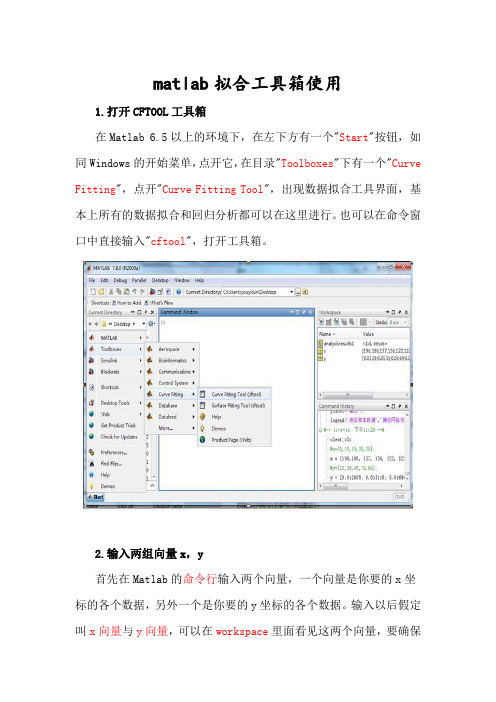
matlab拟合工具箱使用1.打开CFTOOL工具箱在Matlab 6.5以上的环境下,在左下方有一个"Start"按钮,如同Windows的开始菜单,点开它,在目录"Toolboxes"下有一个"Curve Fitting",点开"Curve Fitting Tool",出现数据拟合工具界面,基本上所有的数据拟合和回归分析都可以在这里进行。
也可以在命令窗口中直接输入"cftool",打开工具箱。
2.输入两组向量x,y首先在Matlab的命令行输入两个向量,一个向量是你要的x坐标的各个数据,另外一个是你要的y坐标的各个数据。
输入以后假定叫x向量与y向量,可以在workspace里面看见这两个向量,要确保这两个向量的元素数一致,如果不一致的话是不能在工具箱里面进行拟合的。
例如在命令行里输入下列数据:x = [196,186, 137, 136, 122, 122, 71, 71, 70, 33];y = [0.012605; 0.013115; 0.016866; 0.014741; 0.022353;0.019278; 0.041803; 0.038026; 0.038128; 0.088196];3.选取数据打开曲线拟合共工具界面,点击最左边的"Data..."按钮,出现一个Data对话框,在Data Sets页面里,在X Data选项中选取x向量,Y Data选项中选取y向量,如果两个向量的元素数相同,那么Create data set按钮就激活了,此时点击它,生成一个数据组,显示在下方Data Sets列表框中。
关闭Data对话框。
此时Curve Fitting Tool窗口中显示出这一数据组的散点分布图。
4.拟合曲线(幂函数power)。
点击Fitting...按钮,出现Fitting对话框,Fitting对话框分为两部分,上面为Fit Editor,下面为Table of Fits,有时候窗口界面比较小,Fit Editor部分会被收起来,只要把Table of Fits 上方的横条往下拉就可以看见Fit Editor。
Curve fitting工具拟合
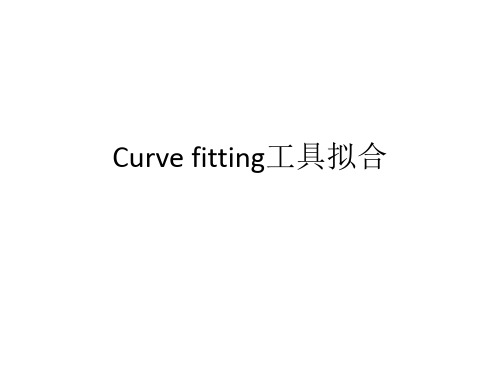
首先,将给定数据导入MATLAB工作区。
在命令行窗口输入”cftool”指令,进入Curve Fitting Tool工具箱。
ቤተ መጻሕፍቲ ባይዱ
进入Curve Fitting Tool 工具界面,选择需要拟合的数据。
在图中蓝色矩形区域选择拟合函数类型。如多项式,指数 函数,傅里叶函数,自定义函数等。
选择自定义函数Custom Equation,系统会根据已有的数据给 出一个拟合程度较好的方程,用户也可以进行自定义,修 改已有方程。
由系统拟合的方程进行猜想,如一阶系统,二阶系统· · · · · · 说明:拟合程度好坏指标:SSE:和方差。即拟合数据和原始数据对应点的误差的平 方和,SSE越接近于0,说明模型选择和拟合更好,数据预测也越成功。 R-square:确定系数,其值越接近于1,表明方程的变量对y的解释能力越强,这个模型 对数据的拟合效果也越好。
在编辑器中输入猜想的Y(s)方程,进行拉氏反变换,可得f(t)。
输入f(t),可得到第二次拟合曲线,在Results区域中,系统 给出方程中的参数值,因而f(t)确定,进而Y(s)确定,可 得传递函数G(s)。(对比系统自给参数)
同样的道理,如果猜想是二阶系统结果会怎样?相同的步 骤,可得以上拟合结果。故明显不是二阶系统。
Transfer function
• G(s)=kp/(Ts+1) =8.88/(5.55s+1)
- 1、下载文档前请自行甄别文档内容的完整性,平台不提供额外的编辑、内容补充、找答案等附加服务。
- 2、"仅部分预览"的文档,不可在线预览部分如存在完整性等问题,可反馈申请退款(可完整预览的文档不适用该条件!)。
- 3、如文档侵犯您的权益,请联系客服反馈,我们会尽快为您处理(人工客服工作时间:9:00-18:30)。
Matlab curve fitting tool的用法
(2010-09-06 10:54:03)
转载
标签:
杂谈
在Matlab 6.5以上的境况下,在左下方有一个"Start"按钮,好像Windows的最先菜单,点开它,在目次"Toolboxes"下有一个"Curve Fitting",点开"Curve Fitting Tool",显露数据拟合东西界面,根基上全体的数据拟合和回归认识都可以在这边进行。
底下给你粗略先容一下它的使用方法。
首先在Matlab的夂箢行输入两个向量,一个向量是你要的x坐目标各个数据,其它一个是你要的y坐标的各个数据。
输入今后假如叫x向量与y向量,可以在workspace内里瞥见这两个向量,要保障这两个向量的元素数类似,借使纷歧致的话是不行在工具箱里面进行拟合的。
比方在命令行里输入下列数据: x=(0:0.02:0.98)';
y=sin(4*pi*x+rand(size(x))); 此时x-y之间的函数相似的为正弦干系,频率为2,但是生活一个偏差项。
可以通过作图看出它们的大致分布: plot(x,y,'*','markersize',2); 掀开曲线拟合共工具界面,点击最左边的"Data..."按钮,出现一个Data对话框,在Data Sets 页面里,在X Data选项入选取x向量,Y Data选项中抉择y向量,如果两个向量的元素数相通,那么Create data set按钮就激活了,此时点击它,天生一个数据组,映现鄙人方Data Sets列表框中。
紧闭Data对话框。
此时Curve Fitting Tool窗口中显示出这一数据组的散点分布图。
点击Fitting...按钮,出现Fitting对话框,Fitting对话框分为两部门,上头为Fit Editor,下面为Table of Fits,有时刻窗口界面对比小,Fit Editor部分会被收起来,只消把Table of Fits上方的横条往下拉就可以看见Fit Editor。
在Fit Editor 里面点击New Fit按钮,此时其下方的各个选框被激活,在Data Set选框中选中方才创办的x-y数据组,然后在Type of fit选框中选取拟合或回归规范,各个类型的拟合或回归呼应的分别是: Custom Equations 用户自界说函数 Expotential e指数函数 Fourier 傅立叶函数,含有三角函数 Gaussian 正态分布函数,高斯函数 Interpolant 插值函数,含有线性函数,搬动均匀等类型的拟合 Polynomial 多项式函数 Power 幂函数 Rational 有理函数(不太了了,没有若何用过) Smooth Spline ??(润滑插值大概光滑拟合,不太清楚) Sum of sin functions正弦函数类 Weibull 威布尔函数(没用过)欠好兴趣,没有学过数理统计,以是许多器具都是用了才清楚,翻译也就不太正确。
不外在Type of fit
选框下方有一个列表框,基本上各个函数类里的函数都写成领会式列在下方以供选择,所以找符合的函数仍旧比较简单的。
在这个Type of fit选框中选择好合适的类型,并选好合适的函数形式。
因而点击Apply按钮,就开始进行拟合或者回归了。
此时在Curve Fitting Tool 窗口上就会出现一个拟合的曲线。
这即是所要的效率。
在上面的例子中,选择sum of sin functions中的第一个函数形式,点击Apply按钮,就可以看见拟合取得的正弦曲线。
在Fitting对话框中的Results文本框中显示有这回拟合的首要统计音信,主要有 General
model of sin1: ....... (函数形式) Coefficients (with 95% conffidence range) (95%致信区间内的拟合常数) a1=... ( ... ...) (等号后头是平均值,括号里是范畴) .... Godness of fit: (统计结果) SSE: ... (方差) R-squared: ... (决计系数,不知道做什么的) Adjusted R-squared: ... (改良后的决定系数,如何校正的不得而知) RMSE: ... (模范差)上面的例子中颠末拟合得到的函数最终为 y=0.9354*sin(12.36x+6.886) 频率为1.98加减0.03,和向来创立的频率为2符合,相对误差为1.5%。
这曲直线拟合工具箱的一个最简单的使用方法,上面尚有很多效力,写是写不完的,本身参照这个基本的思绪,翻着英汉辞书,看着资助,然后一个按钮一个按钮的试吧。
另外要说的是,如果想把这个拟合的图像导出的话,在Curve Fitting Tool窗口的File菜单下选Print to Figure,此时弹出一个新的图像窗口,里面是你要导出的图像,在这个figure窗口的File菜单里再选Export,选择好合适的形式,寻常是jpeg,选择好途径,点击OK就可以了。
出来的图像可以在Word 等编纂环境中使用,就未几说了。
要窜改图像的性子,如数据点的巨细、颜料等等的,只需求在东西上点右键,就差不多可以找到了。
” 上面所说的X,Y向量就是样本点。
下面是转载的网址,期望有用途
/viewthread.php?tid=28854&extra=&page=1 ilovematlab是个不错的论坛,我也是刚察觉,不过帮助很大,基本的题目在那城市有谜底。
,谢谢了,我仍旧知道啦,通过图取样本点,X=[......],Y=[......] polyfit(X,Y,3)可以得到拟合函数进而得到概率分布函数 ,可以用newrb()或其他函数!不久前我做过一个尝试,是y=√x的拟合,可以稍稍修改下即可以下为我的源代码,希望有所帮助 %已知y=x^(-1/2),x分别取1:9 通过磨练拟合,猜想x=10和11时的y值 clear all; P=1:1:9; T=P.^(1/2); P2=1:1:11; T2=P2.^(1/2); % 神经元数逐渐加添,最多就是训练样本个数 goal = 1e-10; % 训练误差的平方和(默以为0) spread = 10; % 此值越大,需要的神经元就越少(默许为1) MN =
size(P,2); % 最大神经元数(默认为训练样本个数) DF = 1; % 显示隔断(默认为25)
t1=clock; % 计时开始 net = newrb(P,T,goal,spread,MN,DF);%training
datat=etime(clock,t1) %算计安排汇集所用的时候 %----------------
plot(P2,T2,'ro'); %red 'o'号显露确凿值 hold on Y=sim(net,P2); %mse =
mean((T2-Y).^2) %均方误差 plot(P2,Y); plot(P2,Y,'b*'); %blue '*'号表示真实值
x=10:1:11 y=sim(net,x) hold off。
